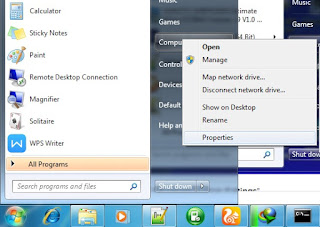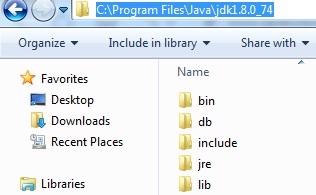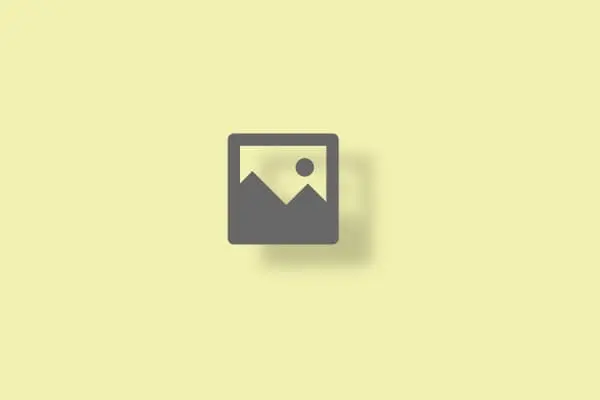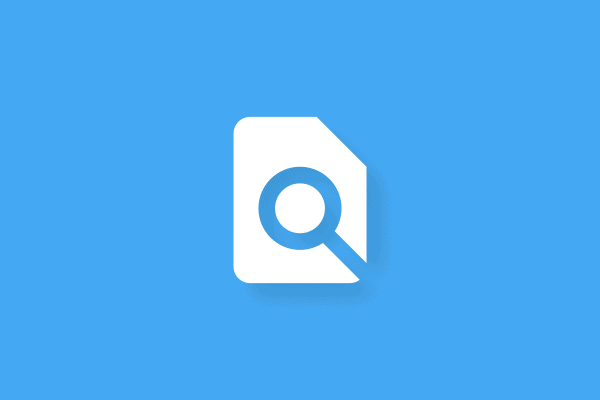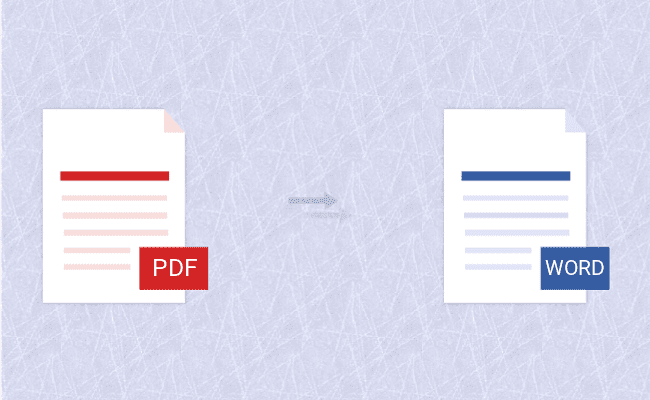Bagi anda yang ingin mengembangkan atau membuat sebuah program yang berbasis java, biasanya langkah pertama untuk memulainya anda harus menginstal jdk terlebih dahulu. Apa itu Jdk ? Jdk atau Java Development Kit merupakan implementasi dari salah satu Platform Java yang dirilis oleh Oracle Corporation dalam bentuk produk biner yang ditujukan untuk pengembang Java pada OS Solaris, Linux, Mac OS X dan juga Windows. Untuk memasang perangkat jdk ini sebenarnya hampir sama dengan cara memasang perangkat lunak lainnya, hanya saja ada beberapa yang harus dilakukan saat dan setelah memasang jdk. salah satunya yaitu mengatur path jdk.
Mengatur Path jdk sendiri biasanya dilakukan untuk menghubungkan perangkat lunak lainnya yang telah terinstal dalam perangkat komputer kita agar bisa berjalan dengan semestinya. adapun perangkat lunak atau software yang dimaksud yaitu software yang biasa digunakan untuk mengembangkan sebuah program aplikasi berbasi java. seperti untuk pembuatan aplikasi java, android, windows, dan lain sebagainya. Oleh karena itu untuk memulainya pastikan komputer anda sudah terinstal dengan program yang satu ini.
Jika anda belum punya program jdk tersebut anda bisa mendownload versi terbarunya yang sesuai dengan sistem operasi anda langsung disitus resminya yaitu di http://www.oracle.com/technetwork/java/javase/downloads/jdk8-downloads-2133151.html
Jika sudah, anda bisa langsung menginstal dengan tutorial yang sudah saya siapkan dibawah ini.
1. Langkah pertama, silahkan klik kanan > Run as Administrator pada program jdk yang sudah didownload tadi.
2. Kemudian silahkan tekan next untuk melanjutkan penginstalan jdk tersebut
3. Lalu silahkan tekan next lagi untuk menginstal semua fitur yang terdapat dalam program jdk tersebut
4. Untuk Destination Folder, silahkan lewati saja dengan mengklik next untuk membiarkan lokasi penginstalan jre secara default
5. Jika sudah selesai, silahkan pilih close untuk menutupnya
6. Kemudian silahkan lakukan penyetelan pathnya dengan memulai membuka Command Prompt (CMD) => Windows+R > CMD > Enter.
7. Kemudian silahkan ketikkan perintah javac, jika masih seperti gambar dibawah ini, berarti path jdk anda masih belum disetel
8. Silahkan masuk kedalam properties computer dengan cara klik start windows > Computer > Properties
9. Kemudian silahkan pilih Advanced System Settings
10. Lalu, pada menu Advanced, silahkan pilih menu Environtment Variables
11. Pilih New pada System Variables, kemudian silahkan masukkan Path untuk Variable Name dan C:Program FilesJavajdk1.8.0_74bin; untuk Variable Value atau lokasi bin jdk anda. Ok > ok
Jika masih kebingungan untuk menentukan lokasi atau nilai variable path jdk anda, anda bisa melihatnya dengan menjelajahinya secara manual, seperti pada gambar dibawah ini
12. Sampai disini proses penyetelan atau pengeturan path jdk sudah selesai, untuk mengetahui hasilnya, silahkan restart cmd kemudian ketikkan kembali perintah javac. jika hasilnya seperti dibawah ini, berarti anda sudah berhasil.
Selamat mencoba dan semoga berhasil. Salam Pemula ☺